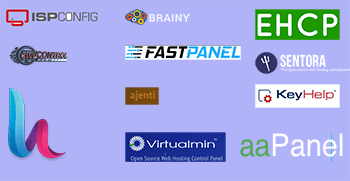Большинству юзеров Seopomosh.ru известно, что панель управления (ПУ) – это специальный скрипт, который упрощает администрирование сервера, где хоститься сайт, одной из особенностей ПУ является наличие графического веб-интерфейса. С помощью ПУ неподготовленный пользователь сможет организовать настройку домена, базы данных, различных служб и приложений сервера.
В нашей статье постараемся рассмотреть актуальные на 2022 год бесплатные панели управления, которые пользуются популярностью пользователей, ведь не секрет, что 50% функционала платных панелей управления рядовой пользователь не задействует.
HestiaCP (форк VestaCP)
VestaCP — на текущий момент практически не обновляется хотя за время своего существования завоевала доверие юзеров. На смену пришла панель с аналогичным интерфейсом под названием HestiaCP — она подхватила лишь часть функционала Весты, часть сообщество допиливает, также данная ПУ поддерживает новые версии популярных дистрибутивов и постоянно обновляется.
Основные преимущества и особенности:
- Интуитивно понятный интерфейс;
- Активное сообщество. Постоянные обновления и устранения багов;
- Установка WordPress в 1 клик;
- Из кробки наличие файлового менелжера;
- Поддержка SSL-сертификатов Let's Encrypt;
- Управление DNS-записями, базами данных, почтовыми ящиками, задачами Cron;
- Гибкая настройка бекапов;
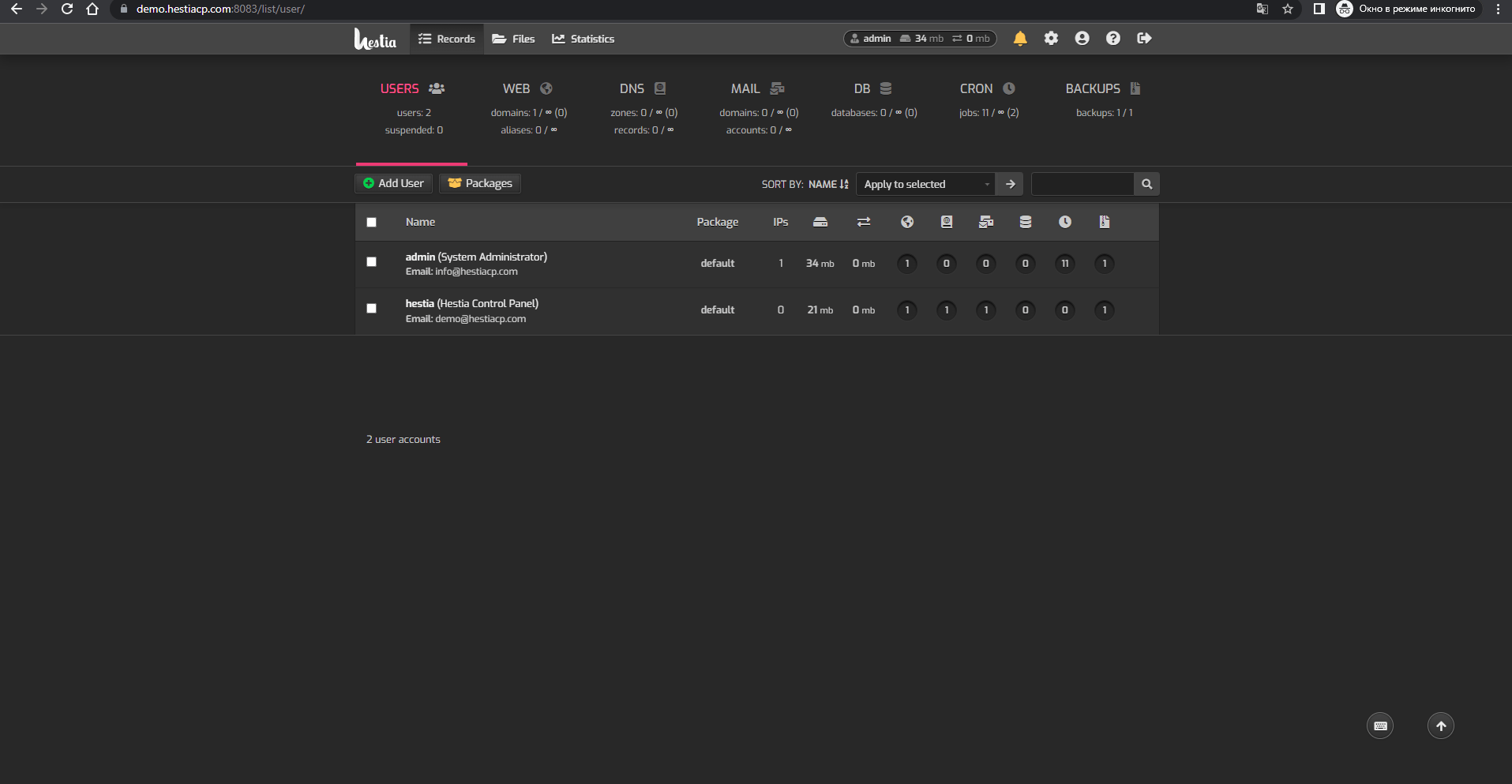
Поддерживаемые ОС:
- Debian 9
- Debian 10
- Debian 11
- Ubuntu 18.04 LTS
- Ubuntu 20.04 LTS
Важно: для работы и установки HestiaCP, необходим чистый сервер без настроенного ПО.
Этапы установки на сервер:
1) Войдите в систему как системный пользователь (root) (Вам нужно будет подключиться к вашему серверу как root пользователь, либо напрямую из консоли, либо удаленно, используя SSH.
2) Загрузите установщик:
wget https://raw.githubusercontent.com/hestiacp/hestiacp/release/install/hst-install.sh 3) Запустите установщик и следуйте инструкциям:
bash hst-install.sh 4) Чтобы выполнить автоматическую установку (с настройками по умолчанию):
bash hst-install.sh --interactive no --email email@domain.tld --password p4ssw0rd --hostname hostname.domain.tld -f Если будет необходимость провести инсталляцию со своими параметрами, то все инструкции есть на официальном сайте: hestiacp.com.
Fastpanel
Разработчиком данной ПУ является хостинг-компания FASTVPS, соответственно они на своем опыте знали, какой функционал необходим для рядового юзера.
Основные преимущества и особенности:
- Выбор версии PHP для каждого сайта в отдельности включая режим работы CGI/FPM/FastCGI;
- Встроенный файловый менеджер;
- Разные варианты настройки резервного копирования;
- Встроенный антивирус AI-Bolit;
- SSL-сертификаты Let's Encrypt;
- Установка популярных приложений (GIT, fail2ban, memcached, Redis, WP и т.д.) в один клик;
- Просмотр статистики нагрузки сервера.
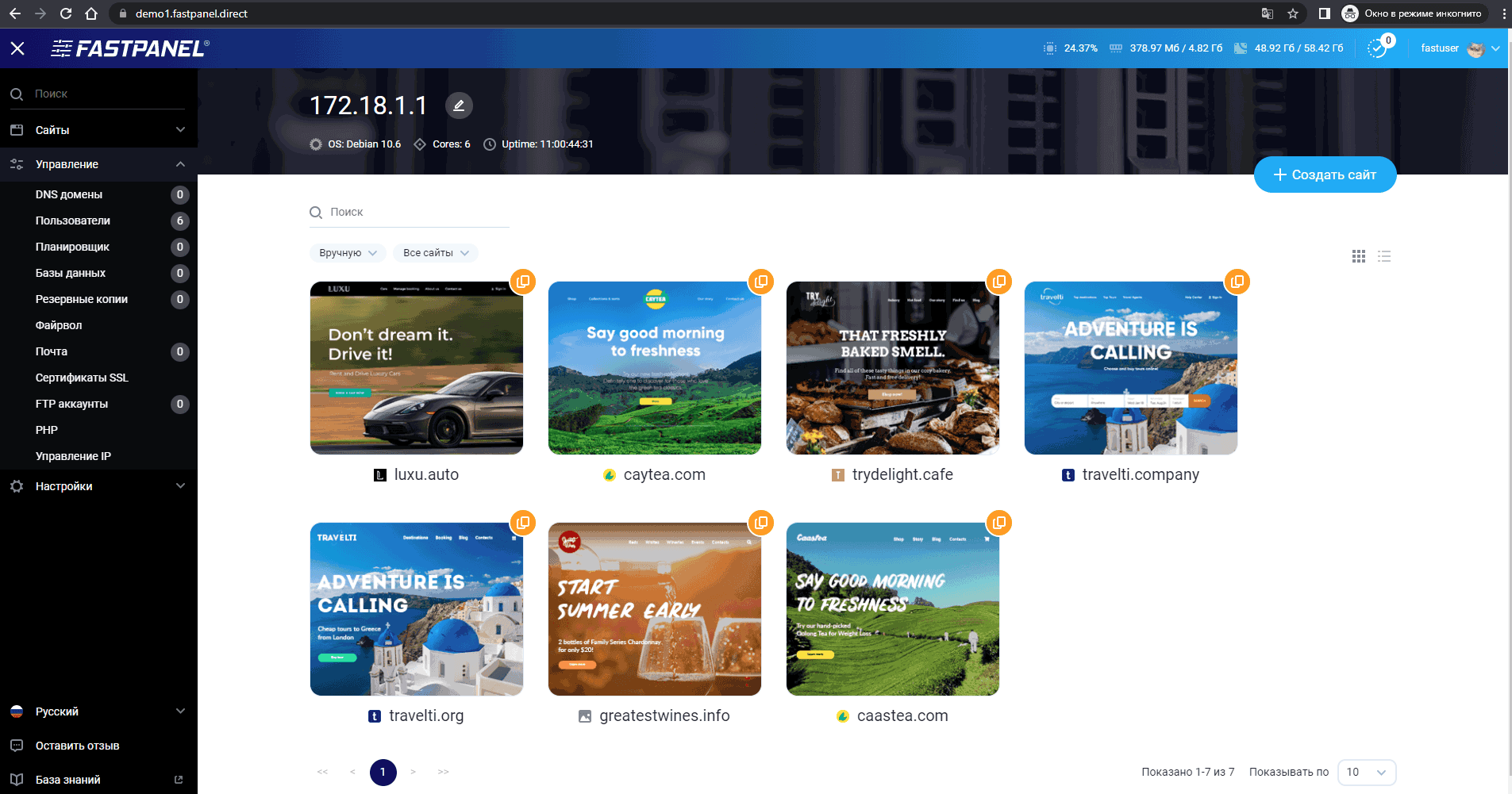
Поддерживаемые ОС:
- Debian 8, 9, 10, 11;
- Ubuntu 18.04, 20.04;
- CentOS 7;
- AlmaLinux 8;
- Rocky 8.
Этапы установки на сервер:
1) Войдите в систему как системный пользователь (root).
ssh root@your.server2) Если утилита wget не установлен в ОС, выполните следующие команды, чтобы установить её:
Debian / Ubuntu:
apt-get update; apt-get install wget CentOS / AlmaLinux / Rocky Linux:
yum makecache; yum install wget 3) Запустите установщик и следуйте инструкциям:
wget http://repo.fastpanel.direct/install_fastpanel.sh -O - | bash –4) После установки FASTPANEL вы получите сообщение с данными доступа:
Congratulations! FASTPANEL® successfully installed and available for you at https://1.2.3.4:8888
Login: fastuser
Password: password
5) При первом входе в систему FASTPANEL запросит лицензию, для ее получения введите свой адрес электронной почты.
Всю техническую информацию можно просмотреть на сайте: fastpanel.direct.
BrainyCP
Довольно популярная ПУ заточенная под определённый дистрибутив ОС, есть возможность регистрации пользовательских аккаунтов с квотированием. Для веб-мастер доступно большое множество настроек, к минусам наверное бы отнес довольно сложный интерфейс, но тут дело вкуса и привычки.
Основные преимущества и особенности:
- Режимы работы APACHE, NGINX или APACHE + NGINX (frontend);
- Базы данных Mysql 5.5, 5.6, 5.7, 8.0 MariaDB 10.1, 10.2, 10.3, 10.4;
- Наличие антивируса CLAMAV;
- PureFTPD, ProFTPD на выбор. Удобный файловый менеджер elFinder;
- SSL-сертификаты Let's Encrypt;
- Поддержка IPV6, CSF Firewall, IPTABLES;
- Поддержка PHP версий 5.2-8.0.
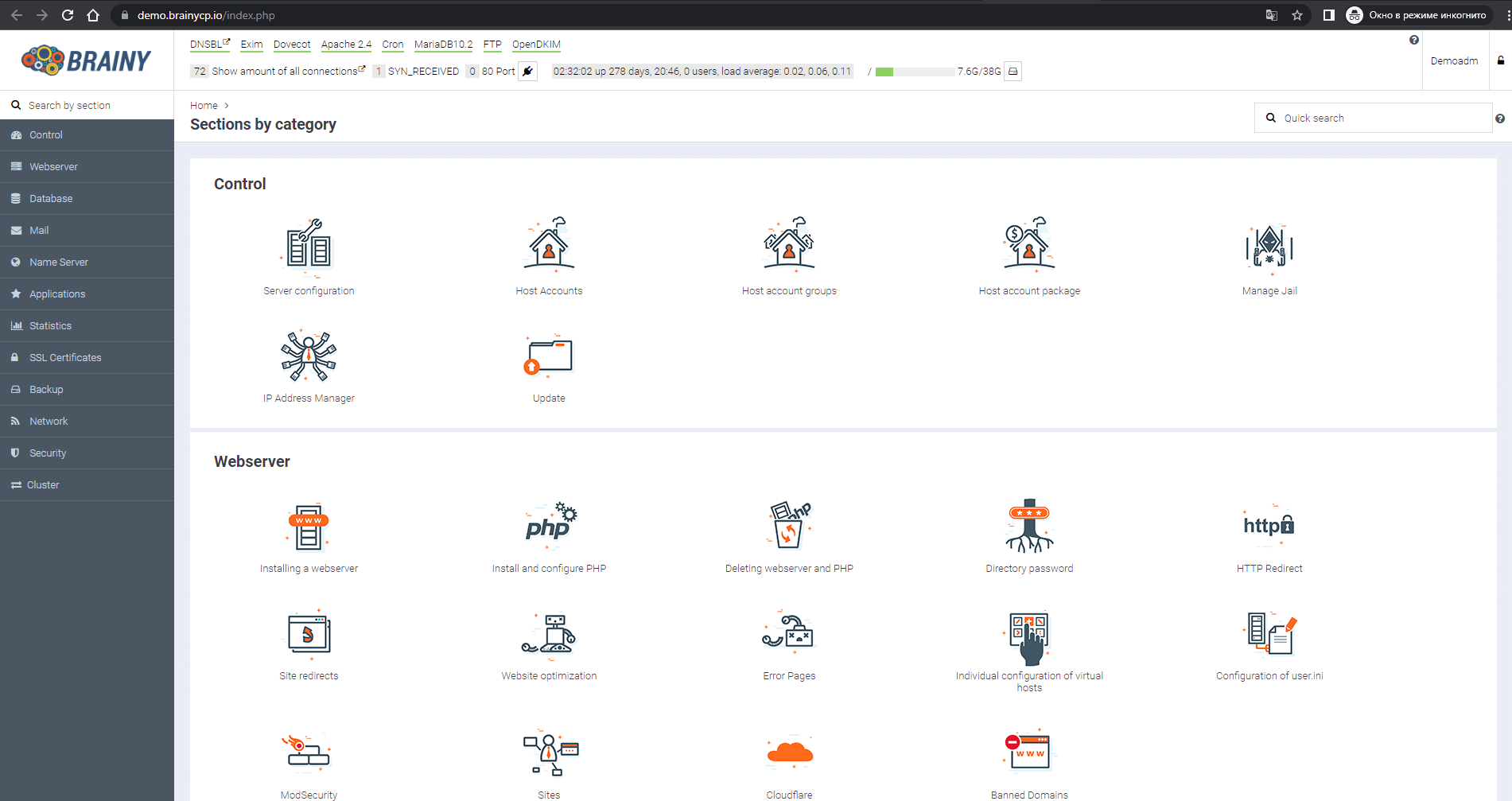
Поддерживаемые ОС:
- CentOS 7 64bit;
- CentOS 8 64bit.
Этапы установки на сервер:
1) Авторизуйтесь под пользователем root.
2) Загрузите и запустите установщик:
wget -O install.sh http://core.brainycp.com/install.sh && bash ./install.shЕсли вам необходимо запустить установку с расширенными параметрами, то сгенерировать строку установки можно на этой странице: brainycp.com/download.
aaPanel
Можно сказать новинка среди ПУ на рынке, есть куча дополнений, с помощью которых можно нарастить функционал сервера по собственному выбору. К минусам можно отнести, то что некоторые плагины являются платными.
Основные преимущества и особенности:
- Поддержка помимо базовых связок Apache и Nginx, также и скоростного веб-сервера OpenLiteSpeed;
- Мониторинг сервера в режиме реального времени;
- Расширенная защита от спама Nginx WAF, напоминание о входе в SSH;
- Файловый менеджер с расширенным онлайн редактором;
- Установка в один клик WordPress, Joomla, Drupal;
- Возможность настроить резервное копирование как локально, так и в облако.
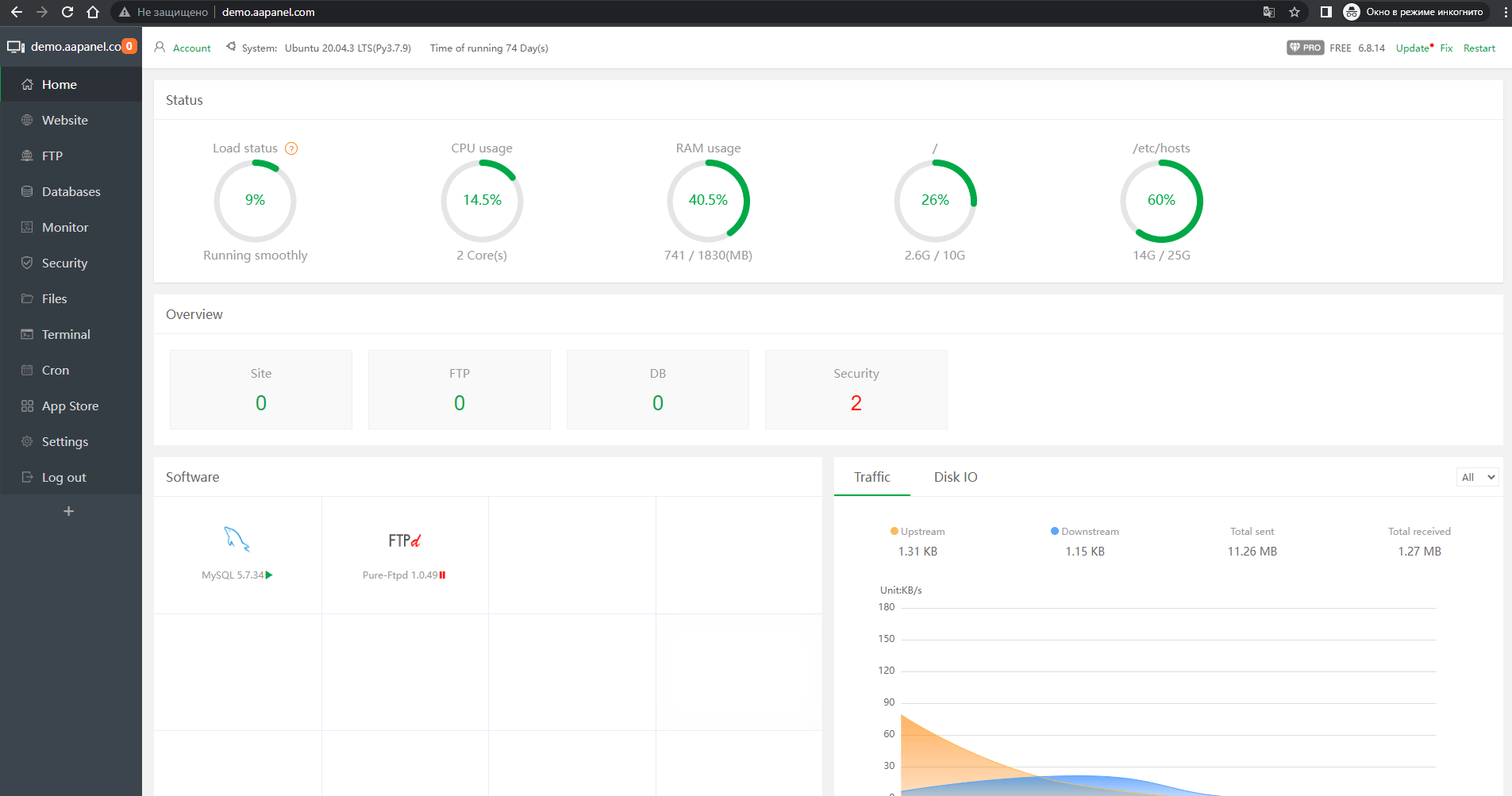
Поддерживаемые ОС:
- CentOS 7.1+;
- Ubuntu20;
- Debian10.
Этапы установки на сервер:
1) Авторизуйтесь под учеткой пользователя root.
2) Выполните инсталляционную команду:
Centos:
yum install -y wget && wget -O install.sh http://www.aapanel.com/script/install_6.0_en.sh && bash install.shUbuntu:
wget -O install.sh http://www.aapanel.com/script/install-ubuntu_6.0_en.sh && sudo bash install.shDebian:
wget -O install.sh http://www.aapanel.com/script/install-ubuntu_6.0_en.sh && bash install.shПолноценное руководство по установке, и возможные ошибки при инсталляции можно обсудить на сайте сообщества данной ПУ: aapanel.com.
ISPConfig
Еще один представитель бесплатных ПУ с открытым исходным кодом, поддерживает большинство дистрибутивов ОС. Данная панель позволит организовать управление своим сервером с небольшим количеством сайтов, но также заняться ресселингом и привлекать веб-мастеров на свой собственный хостинг. Конечно, есть и свои минусы, неподготовленному юзеру будет сложно разобраться в настройках, ведь при установке ПУ нужно редактировать системные файлы сервера.
Основные преимущества и особенности:
- Возможность управления одним или несколькими серверами из одной ПУ;
- Языковая локализация на более 20 языков мира;
- Поддержка разных режимов работы, Apache2 и nginx, SMTP, POP3/IMAP и т.д.;
- Четыре уровня доступа, Администратор, Реселлер, Клиент, Электронная почта;
- Большое сообщество, и регулярные обновления в случае выявления ошибок.
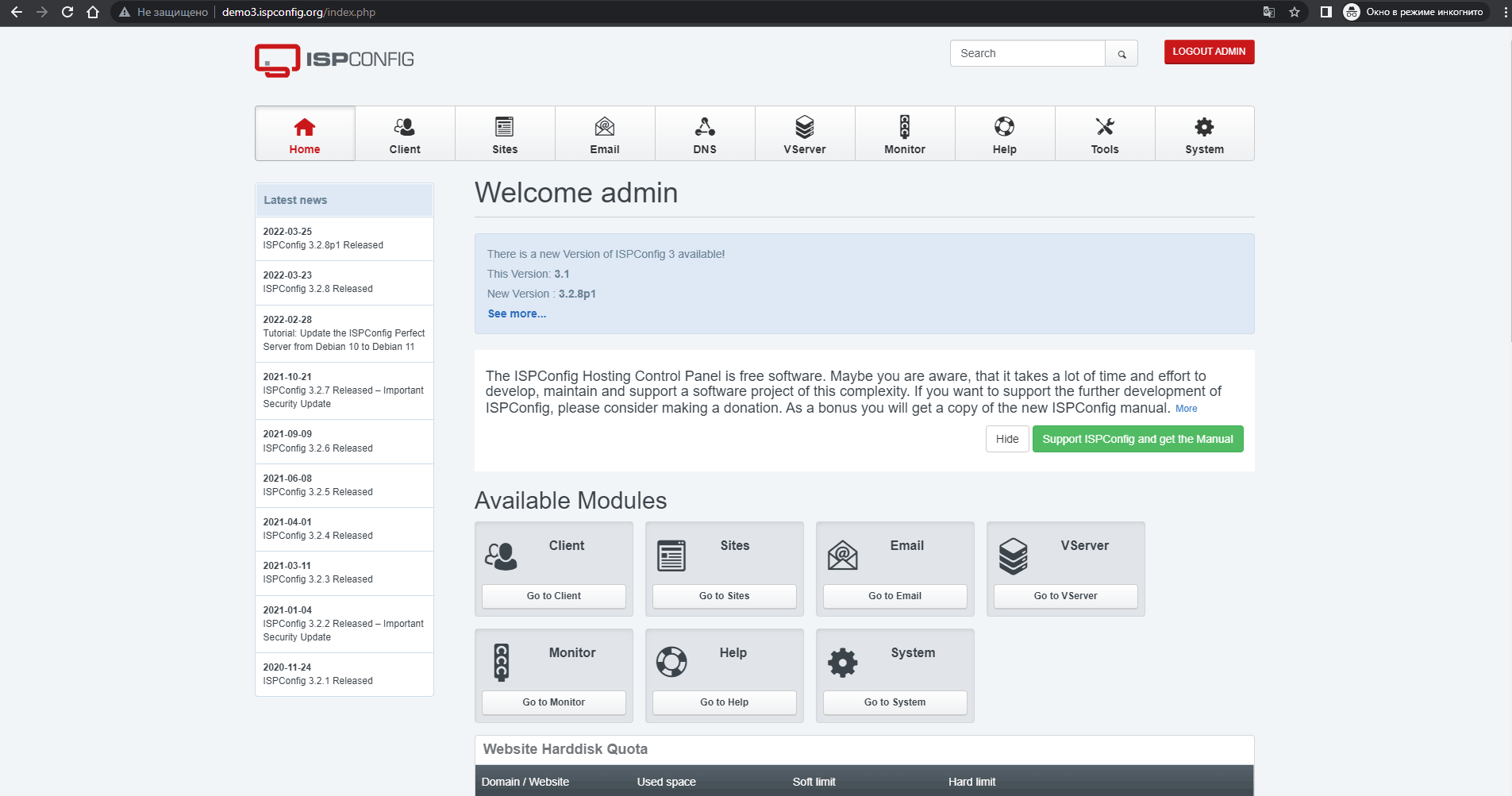
Поддерживаемые ОС:
- Debian 9–11;
- Ubuntu 16.04 - 20.04;
- CentOS 7 - 8.
Ввиду того что установка требует редактирования системных файлов сервера, и не может быть выполнена в полностью автоматическом режиме, рекомендуем обратиться к мануалу данной панели на сайте: www.ispconfig.org.
Ajenti
ПУ с открытым исходным кодом, написанная на языке Python3 и Angular, есть две версии панели Ajenti 1.x (практически не поддерживается) и Ajenti 2 (активно разрабатывается), при разработке внешнего веб-интерфейса были применены технологии JS и CoffeeScript. Из минусов, достаточно тяжела в освоении, по сравнению с первыми тремя панелями описанными выше.
Основные преимущества и особенности:
- Модульная структура;
- Поддержка PHP (PHP-FPM), Python (WSGI), Ruby (Puma и Unicorn) и Node.js;
- Использует NGINX вместо Apache;
- Интерфейс на основе AJAX;
- Легко расширяемая благодаря Python+API.
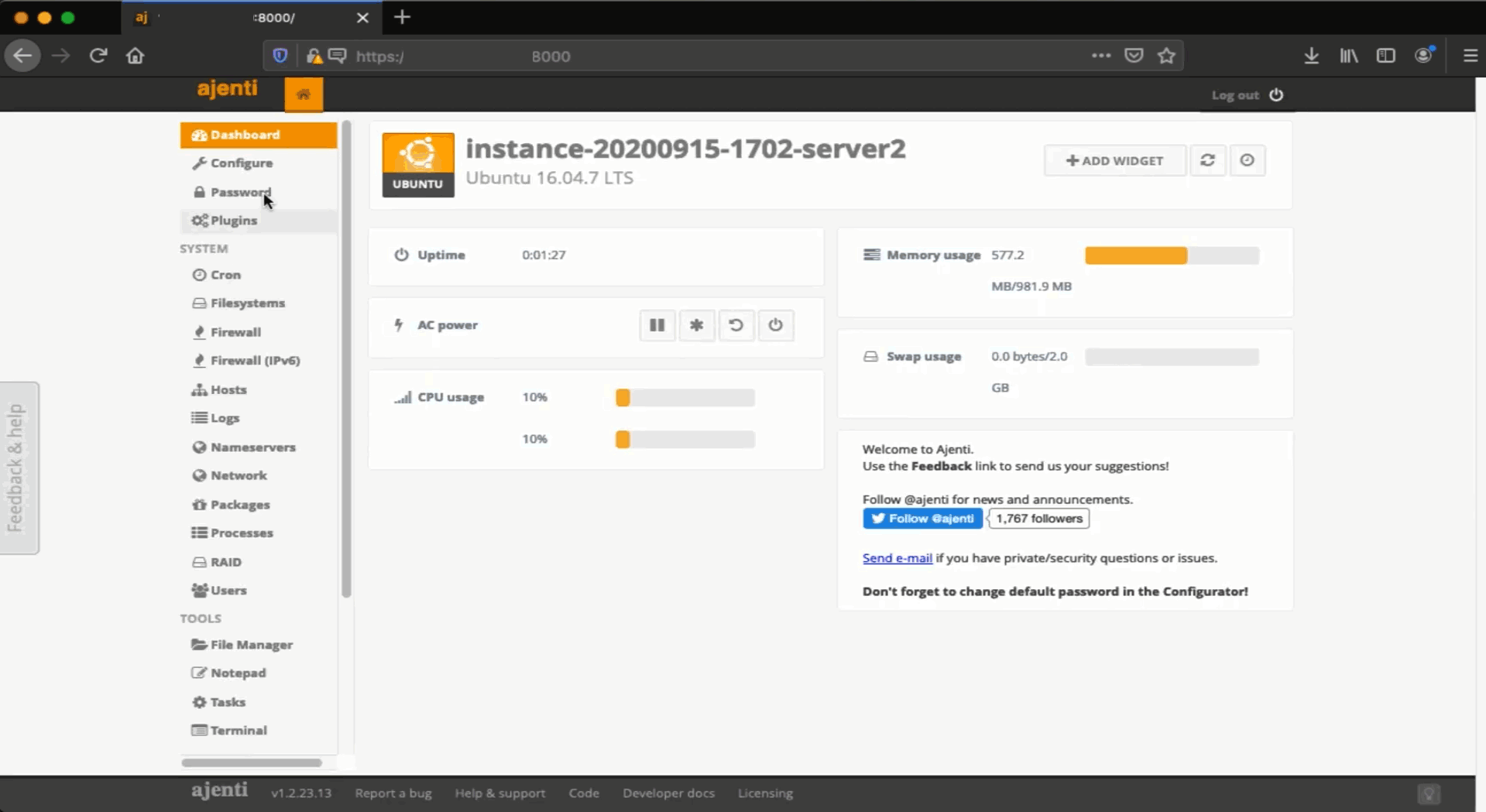
Поддерживаемые ОС:
- Debian 9+;
- Ubuntu 18.04+;
- RHEL 8+.
Этапы установки на сервер:
1) Авторизуйтесь под пользователем root.
2) Запустите автоматическую инсталляцию:
curl https://raw.githubusercontent.com/ajenti/ajenti/master/scripts/install.sh | sudo bash -s –Найти ответы при проблемах с установкой можно на оф.сайте панели: ajenti.org .
KeyHelp
Разработка немецкого хостинг-провайдера с открытым исходным кодом. Зарелизили данную панель в 2016 году, тогда же она удостоилась награды «BEST OF IT 2016 года», у ПУ интуитивно понятный интерфейс, нет каких-либо ограничений на использование функциями панели, короче все бесплатно. Минус, нет мануалов на русском языке.
Основные преимущества и особенности:
- Поддержка разных версии PHP для разных сайтов;
- Наличие phpMyAdmin и почтового сервера;
- Простота установки и настройки;
- Разграничение прав пользователей;
- Встроенный cron;
- Поддержка HTTP/2;
- Редактирование DNS-записей.
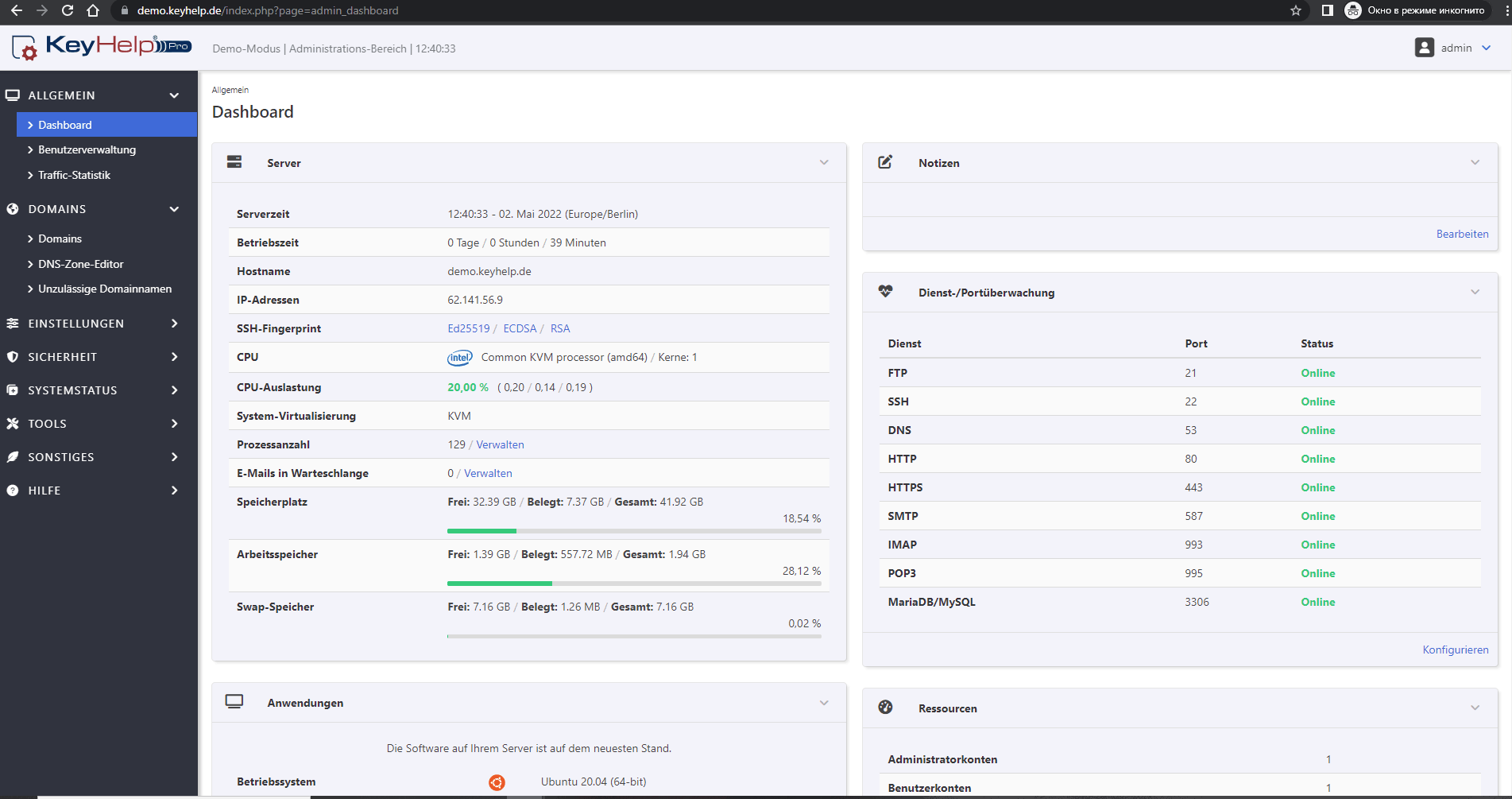
Поддерживаемые ОС:
- Debian 9+;
- Ubuntu 18.04+;
Этапы установки на сервер:
1) Авторизуйтесь под пользователем root.
2) Запустите автоматическую инсталляцию:
wget https://install.keyhelp.de/get_keyhelp.php -O install_keyhelp.sh ; bash install_keyhelp.sh ;Мануалы на английском языке, найдете на официальном сайте по адресу: www.keyhelp.de .
Панели не вошедшие в обзор:
- Sentora – бесплатная, но нет русского комьюнити;
- EHCP (Easy Hosting Control Panel) – бесплатная, но практически нет нововведений;
- Virtualmin – условно-бесплатная, для расширения функционала готовь бабло;
- CWP – Control Web Panel – закрытый исходный код, для расширения функционала необходимо переходить на платную версию ПРО.
Заключение
Если ты не хочешь погружаться в тонкости настройки сервера, и заниматься его последующим администрированием и решением возможных проблемами, то лучше выбрать коммерческую версию ПУ, благо достаточно надежных вариантов. Прелесть платных продуктов в том, что есть тех.поддержка, и не нужно тратить десятки человеко-часов на перелопачивание мануалов и форумов.